

By アデラD.ルイ, Last updated: January 31, 2024
ショートビデオやビデオポータルが急速に発展しているこの時代において、録画ビデオの需要は増加し続けています。動画の録画方法に悩んでいませんか?この記事では、簡単に実行する方法を紹介します ウェブカメラのキャプチャ あなたのコンピュータ上で。
Windows および Mac コンピューターで Web カメラを録画する方法を詳しく紹介し、選択できるさまざまな利点を持ついくつかのツールも紹介します。
パート #1: Windows および MacOS で Web カメラをキャプチャする方法パート#2: 最も推奨されるWebカメラキャプチャ – FoneDog Screen Recorderパート #3: Web カメラのキャプチャに利用可能なアプリまたはソフトウェア要約
最新のデバイスにはすべて、内部カメラとデバイスの周辺機器を介して Web カメラのビデオ録画を即座に開始できる基本的な Web カメラ キャプチャ機能が搭載されています。しかし、均一性はそこで終わります。
ほとんどのデバイスには Web カメラ録画ソフトウェアが組み込まれていますが、より新しい、より高度なデバイスには、強化された録画機能と高度なコントロールが備わっています。 MacOS または Windows システムで Web カメラの映像を直接キャプチャするプロセスを習得するのに役立つ詳細なガイドをお探しですか?Web カメラのキャプチャ方法について知っておくべきことを参照してください。
Windows でこれを行う方法は次のとおりです。
MacOS デバイスでこれを行う方法は次のとおりです。
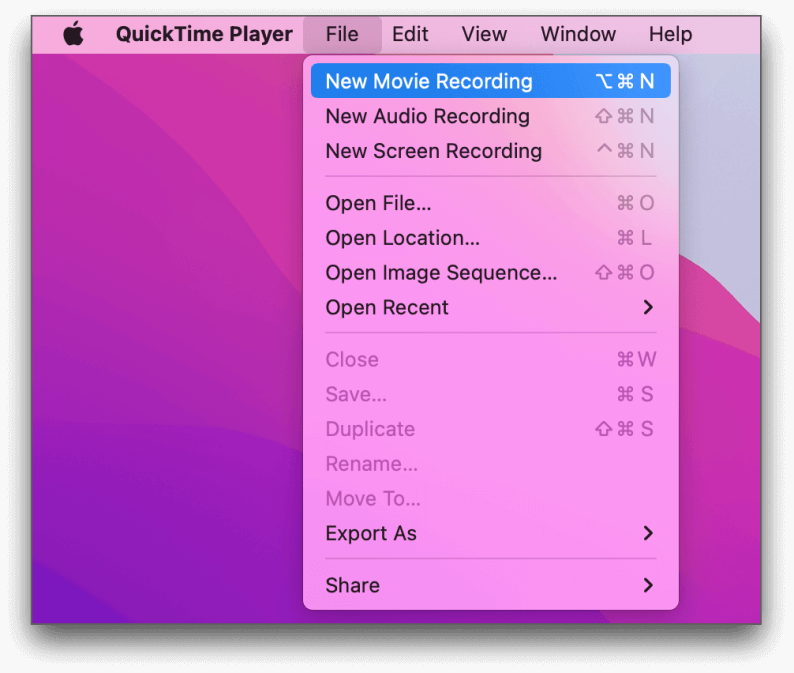
FoneDog スクリーンレコーダー は、録画エクスペリエンスを向上させる優れた機能セットを備えた、Web カメラ キャプチャの最適な選択肢です。この多用途ツールは画面をキャプチャするだけでなく、シームレスな Web カメラ録画のための強力なツールでもあります。
無料ダウンロード
Windowsに適用
無料ダウンロード
通常の Mac で動作
無料ダウンロード
M1/M2/M3に最適
その優れた機能の一部を次に示します。
ステップバイステップガイド:
1. FoneDog Screen Recorder Webサイトにアクセスし、WindowsまたはMacコンピュータ用のソフトウェアをダウンロードします。指示に従ってプログラムをインストールします。
2.その後、FoneDog Screen Recorderを起動します。選ぶ 「ウェブカメラレコーダー」.
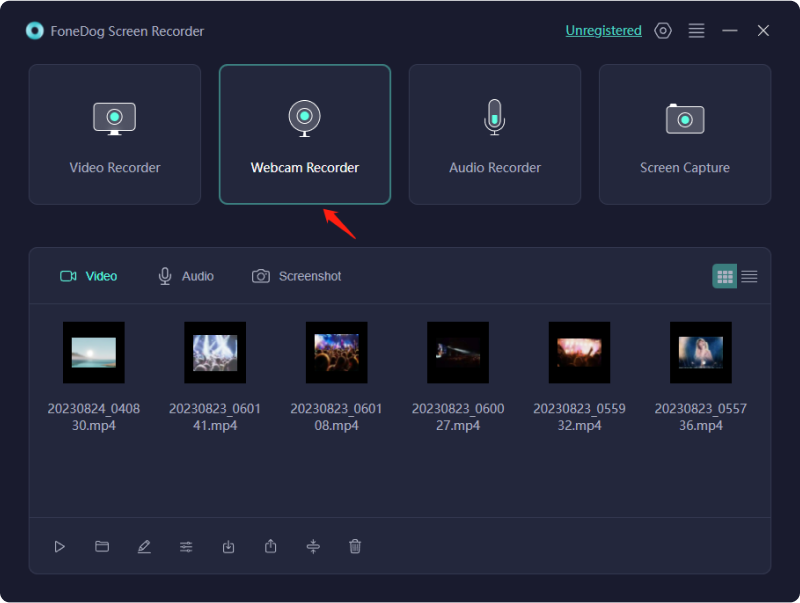
3. 画面領域、オーディオ ソース (システム サウンドとマイク)、ビデオ形式など、録画の環境設定を設定します。
4。 クリック "録音を開始" ボタンをクリックして画面の記録を開始します。対応するボタンをクリックすると、いつでも録音を一時停止できます。

5. 録画後、内蔵の編集ツールを使用して、ビデオに注釈、テキスト、図形を追加できます。録音の不要な部分をトリミングしてカットすることもできます。
FoneDog Screen Recorderのシームレスなインターフェイスと堅牢な機能により、一流のWebカメラキャプチャ機能を求める人にとって不可欠なツールになります。
PC 内で Web カメラの統合が進むにつれて、対応するソフトウェアも進化します。オンラインとオフラインの両方で、多くの普及している Web カメラ ソフトウェア オプションがインターネット経由でアクセスできるようになってきています。このディスカッションでは、内部と外部の両方の Web カメラ機能に対応する、Windows および Mac システムに合わせた Web カメラ キャプチャ ソリューションについて詳しく説明します。
無料の 2X Webcam Recorder は、無料の Web カメラ録画ソリューションとして傑出しており、デジタル ビデオ カメラや Web カメラからのビデオ キャプチャを簡単に行うことができます。録画したビデオを保存するために、MP4、AVI、WMV などの複数のファイル形式をサポートします。
Web カメラを効率的に管理するために、カスタマイズ可能なキーボード ショートカットが提供されています。これらのショートカットには、スナップショットの記録、一時停止、停止、キャプチャなどの機能が含まれます。さらに、スケジュール タブを使用すると、カメラのスケジュールに基づいて時間指定されたビデオ録画が可能になります。
このクラス最高のカムレコーダー ソフトウェアは、ウェブカメラのスクリーンショットを提供するだけでなく、マイク音声録音機能も備えています。
SplitCam は、チャット セッション中に音声とビデオの両方に楽しい効果を組み込むためのさまざまな機能を提供します。この一流の Web カメラ ソフトウェアにより、複数のビデオ サービスまたは IM への同時 LIVE ストリーミングが可能になります。このプレミアム Web カメラ レコーダーは、分割機能を備えているため、ビジー エラー メッセージを表示することなく、複数のアプリケーションで Web カメラを簡単に使用できます。
CamDesk は、Web カメラ画像のキャプチャを容易にし、スナップショットやビデオ録画の取得を容易にします。この一流のカメラ レコーダーは、透明度と曇りを調整して最小限に抑えることで柔軟性を実現し、コンピューター上でシームレスな動きを実現します。ビデオを迅速に開始できるように、事前に割り当てられたショートカットを備えています。
CamDesk を使用すると、プライマリ ウィンドウのサイズを調整したり、この無料の Web カメラ レコーダーを使用して全画面モードにシームレスに移行したりできます。
Webcamera.io は、ビデオ解像度の変更、オーディオ拡張機能の組み込み、および追加機能を可能にするインターネット ベースのビデオ レコーダーとして機能します。唯一の要件は、Web カメラへのアクセスです。録音には時間制限がないため、自由に長時間録音できます。
録画後、ビデオファイルを簡単に保存できます。 Googleドライブ またはドロップボックス。 Webcamera.io は記録だけでなく、スナップショットのキャプチャも容易にします。そのインターフェースはシンプルさとユーザーフレンドリーなナビゲーションを誇ります。注目すべきことに、このオンラインウェブカメラレコーダーは完全に無料で使用できます。
ManyCam は、素晴らしいビデオ ユーティリティを備えた Web カメラ ビデオ レコーダーとして機能します。逆に、拡張バージョンを購入することもできます。さまざまなプログラムやサービスとの互換性を誇ります。その主な属性には Windows と Mac システムにわたる機能が含まれており、自由にダウンロードできます。
ManyCam は、4K ビデオの録画、レンダリング、ストリーミングを容易にします。そのユーティリティは画面のキャプチャ、ビデオ通話、会議、ライブ ストリームにまで拡張されており、これらのシナリオで非常に有益であることが証明されています。
Logitech Capture は、カメラ制御とマルチメディア作成を簡単にするために設計された強力なソフトウェア アプリケーションです。カメラ設定の変更、シーンの構成、高品質フィルムの撮影のためのシンプルなツールが含まれています。
このプログラムは、テキスト オーバーレイ、フィルター、トランジションを追加することで、ユーザーが録画の視覚的な魅力を高めるのに役立ちます。そのシンプルさと包括的な機能を組み合わせることで、効率的かつ実際に構成可能な Web カメラ キャプチャを探している消費者にとって、プロ並みの映画を簡単に作成できる素晴らしい代替手段となります。
Bandicam は、その迅速さと広範な機能により、Web カメラのキャプチャに優れた柔軟な画面録画プログラムです。高品質のビデオ録画を提供し、最適な出力を実現するさまざまなコーデックをサポートします。
Bandicam は、その使いやすさと、画面とカメラの両方を同時に録画できる機能により、傑出した選択肢です。このソフトウェアの豊富なオプションにより、ユーザーはビデオ特性を微調整することができ、ゲーム、トレーニング、プレゼンテーション、ビデオ チャットなどのさまざまなアプリケーションに優れた Web カメラ録画を提供します。
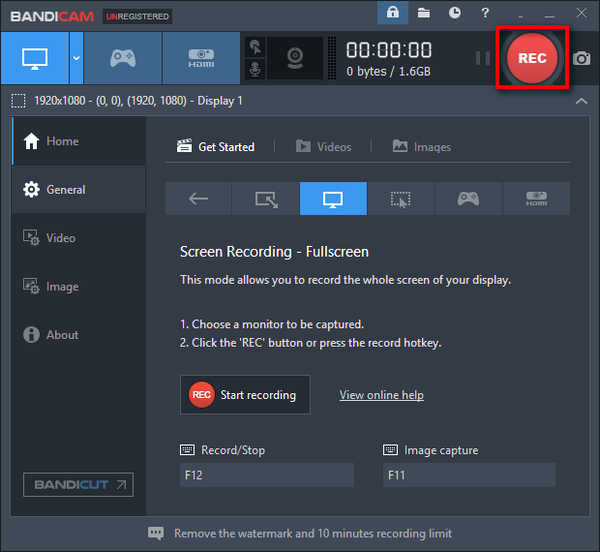
私たちは、インターネットベースのビデオ編集プラットフォームとして Clipchamp をよく知っています。ただし、最近、オンライン Web カメラ キャプチャ サービスという新機能が導入されました。すべての記録は Web ブラウザ内で直接行われます。このサービスでは、Web カメラとマイクの両方を使用して同時録画が可能です。 PC に互換性がある場合、最大録画解像度は 1080p に達します。
録画セッションの後、このオンライン ツールを使用するとビデオ編集も容易になります。オールインワン機能は非常に便利です。無料プランではウェブカメラの録画が 5 分に制限されていることに注意することが重要です。録画時間を長くするには、サブスクリプションをアップグレードする必要があります。
人々はまた読む簡単ガイド: Philo で録音する方法 (2024 年更新)YouTube から MP7 に録音する 3 つの最良の方法 [2024]
ウェブカメラキャプチャ ピクセルとレンズだけではありません。それは人間関係とプロフェッショナルな存在のためのパイプです。その重要性は、視覚的なコミュニケーションを通じて距離を橋渡し、エンゲージメントを促進し、感情を伝えることにあります。
この記事では、アプローチ、ツール、ソフトウェアを取り上げ、Web カメラのキャプチャによってユーザーがどのように魅力的な資料、効果的なプレゼンテーション、有意義なインタラクションを生成できるかを強調します。個人は、このツールを最大限に活用し、永続的な印象を与え、デジタル領域でうまく対話する能力を向上させることで、オンラインでのプレゼンスを向上させることができます。
ウェブカメラのキャプチャをマスターすることは、より豊かで魅力的なオンライン エクスペリエンスを実現するために不可欠です。ハッピーキャプチャー!
コメント
コメント
スクリーンレコーダー
ウェブカメラと音声で画面をキャプチャする強力な画面録画ソフトウェア。
人気記事
/
面白いDULL
/
SIMPLE難しい
ありがとうございました! ここにあなたの選択があります:
Excellent
評価: 4.7 / 5 (に基づく 76 評価数)